今回は、WeChatのWEB版(ブラウザ版とも言う)の使い方をご紹介します。
WEB版WeChatの使い方
WEB版はブラウザ経由でWeChatを使用できますので、PCにwechatのアプリをインストール必要はありません。ただし、PC版と同様に、WeChatアカウントを持っていることが前提となります。
では、WEB版の使い方ですが、まずは、以下のURLへアクセスしてください。
WEB版のログインURL
https://web.wechat.com
上記のURLにアクセスしたら、画面に大きなQRコードが表示されます。
お手持ちのスマホwechatアプリを立ち上げ、QRコードスキャンを使用して、PC画面に表示されているQRコードに向けてスキャンします。
スキャンできたら、PCの画面の表示が変わり、あなたのWeChatアイコンが表示されます。
上記の画面が表示されたら、スマホの画面も下記の画面のように変わります。
「ログイン」を選択したら、WEB版のログインがスマホによって承認されたということで、PC画面であなたのアカウント情報へ変わります。
WEB版の操作
ここからの操作は、PC版と同じです。左は連絡先エリア、右はチャットエリアになります。
連絡先を選択して、チャット画面に変わります。
まずテキストの入力はPCなので、スマホより簡単になりますね。
また顔文字も使えるのでタイピングはとても早くなります。ファイルのマークもありますが、PCに保存されているファイルをチャット相手に転送できます。
「文件传输助手」機能
「文件传输助手」(ファイル転送アシスタント)という見慣れないものが連絡先にありました。気になって調べてみました。
どうやら、PCにあるファイルなどを、自分のスマホへファイル転送する機能のようです。簡単に使い方を紹介します。
まず、連絡先にある「文件传输助手」を選択すると、普通のチャット画面が表示されます。そこでファイルを選択して送信します。
送信後、自分のスマホwechatアプリを立ち上げてみてください。下記のように「文件传输助手」という連絡先が現れます。
開いてみると、先程自分が「文件传输助手」に送ったファイルが、送られています。
ここまで、WEB版の基本的な使い方を紹介しました。
最後に
やはりPC版と同様に、モーメンツはなかったり、近くの人とか、スマホ版にある機能よりだいぶシンプルになっていて、チャット特化したツールになりますね。
ただ最後の「文件传输助手」(ファイル転送アシスタント)機能は、PCから自分のスマホへ大量に写真を送る場合は便利な機能です。
ぜひ試してみてください。
では、今回はここまで。

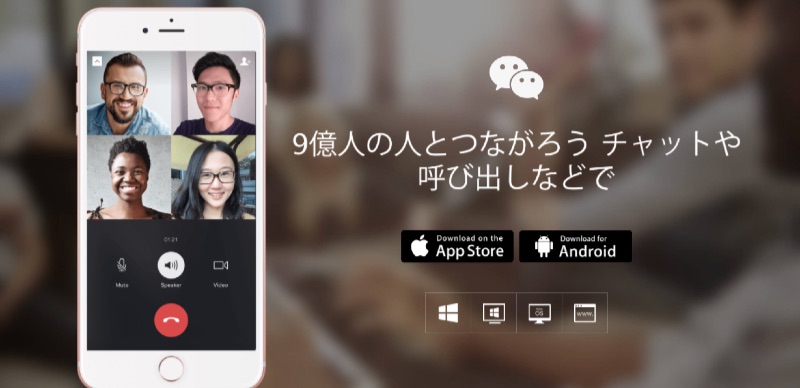
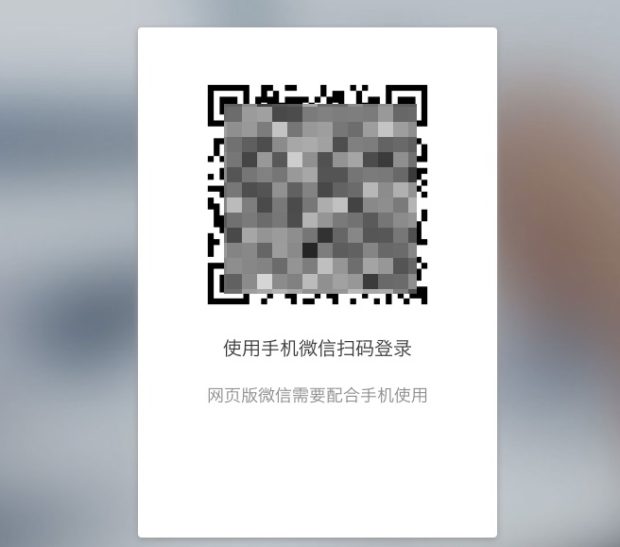
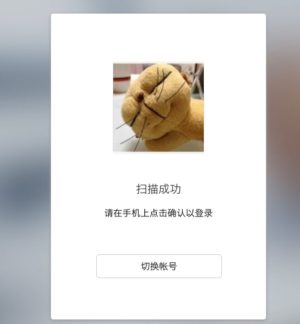
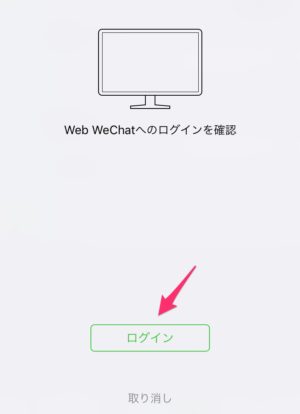
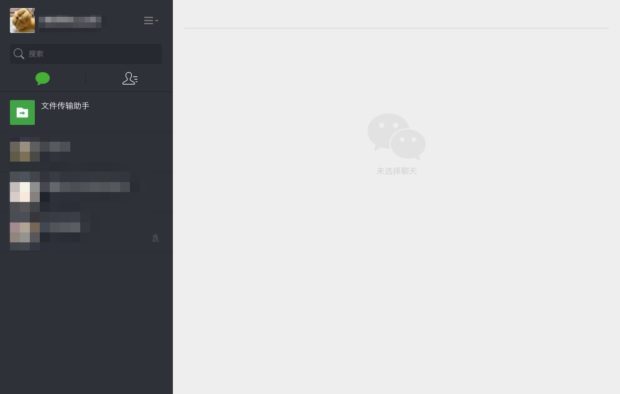
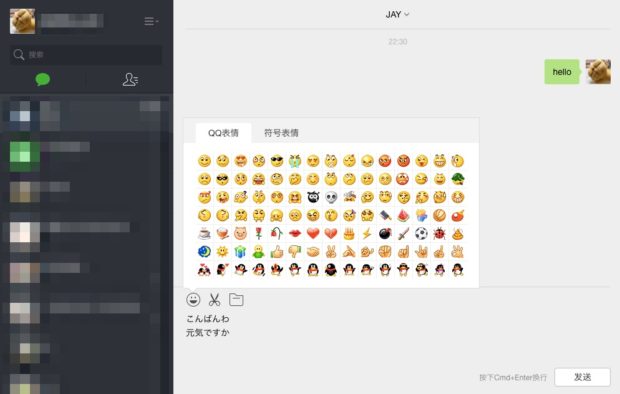
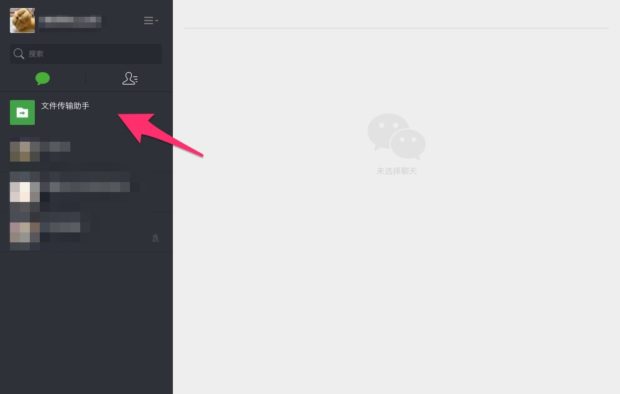
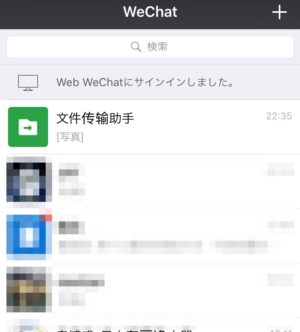
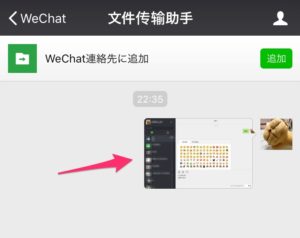
コメント
アイフォーンのバッテリー不具合で本体を変えました。クラウドからデータを戻しましたが
ウイチャットのパスコードを忘れてしまったのでログインできません。どうすればいいのか教えてください。
自分も一度あったのですがキャプチャー取れず、、、記憶に辿りますと、「パスワード忘れた」という項目があるはずです。そこから、アカウントにリンクしているメールに再設定ができたと思います。画面は英語になりますが。